腾讯电脑管家怎么下载和卸载软件?
目前,很多网友下载腾讯电脑管家使用,保护电脑的安全。不过,一些软件使用过一段时间之后,一些网友觉得使用次数比较少,或者不好用,就需要通过腾讯电脑管家把软件卸载了,那么腾讯电脑管家怎么下载和卸载软件?下面小编就为大家详细介绍一下,来看看吧!
方法/步骤
1、双击电脑管家桌面图标或者点击右下角的软件图标打开电脑管家,现在都是默认的使用轻巧版的显示界面,比较小点方便,要打开经典版的就点击右上角的带箭头的图标切换就可以了。
打开轻巧版电脑管家下面功能的最后一个【工具箱】,点击“常用”工具里面的【软件管理】。

2、在左侧【首页】工具里面,我们可以在搜索框里面直接输入需要下载的软件或者游戏,如果不知道具体下载什么就可以在【宝库】里面根据不同分类的标签来选择软件。一般软件下面都有用户的评论,我们要客观的看待这些评论来选择我们需要和喜欢的软件来下载。

3、找到软件以后直接点击右面的【安装】就可以了,但是很多软件现在都有插件,不管怎么样都占据内存或者影响电脑运行,我们可以选择【去插件安装】来去除那些插件,也可以防止一些不必要的软件什么的一起下载进来。
遇到已经下载的软件,需要升级的就会显示,直接点击【升级】就可以升级电脑下载安装好的软件了。

4、在左侧的界面里面第四个就是【卸载】,我一般在卸载之前都右击这个软件查看【安装目录】,这是为了看我是不是把软件彻底从我电脑里面卸载和清除干净了,有注册表的电脑管家会自动扫描到并且清除没有用处的。

5、接下来最后一项,点击那个最下面的下载图标,找到【设置下载路径】里面的“下载保存目录”和“安装保存目录”,点击后面的【打开】就可以重新设置下载和安装路径,不要默认下载到C盘,会很卡的,有时候会崩溃,我C盘的系统东西太多了。
然后还是下载界面,点击设置下载路径后面的【打开下载位置】可以直接查看或者删除一些不想要的软件、文件或者插件。



注意事项
我们正确使用这些电脑安全软件,为自己的电脑做保障。
以上就是腾讯电脑管家怎么下载和卸载软件方法介绍,操作很简单的,大家学会了吗?希望这篇文章能对大家有所帮助!
相关文章
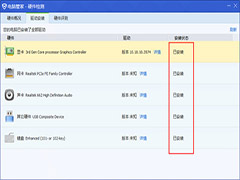 如何用腾讯电脑管家更新驱动?下文中详细的介绍了使用腾讯电脑管家更新驱动的详细操作步骤,感兴趣的朋友不妨阅读下文内容,参考一下吧2019-08-11
如何用腾讯电脑管家更新驱动?下文中详细的介绍了使用腾讯电脑管家更新驱动的详细操作步骤,感兴趣的朋友不妨阅读下文内容,参考一下吧2019-08-11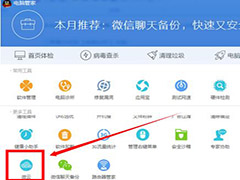 腾丢失的文件怎么恢复?下文中详细的介绍了腾讯电脑管家恢复电脑丢失文件的具体操作方法,感兴趣的朋友不妨阅读下文内容,参考一下吧2019-08-11
腾丢失的文件怎么恢复?下文中详细的介绍了腾讯电脑管家恢复电脑丢失文件的具体操作方法,感兴趣的朋友不妨阅读下文内容,参考一下吧2019-08-11 近日,腾讯电脑管家全新升级“桌面整理-魔镜壁纸”功能,那么,腾讯魔镜壁纸在哪里?魔镜壁纸怎么用呢?今天小编就给大家带来腾讯电脑管家魔镜壁纸位置及使用方法介绍,需2018-02-26
近日,腾讯电脑管家全新升级“桌面整理-魔镜壁纸”功能,那么,腾讯魔镜壁纸在哪里?魔镜壁纸怎么用呢?今天小编就给大家带来腾讯电脑管家魔镜壁纸位置及使用方法介绍,需2018-02-26- 现在安装的安全管家软件,不论是装的哪一家,都逃不过各种强制修改的命运,比如我觉得腾讯的电脑管家界面设计比较炫酷,但是又习惯使用360的浏览器,那么当我卸载360安全卫2016-06-25
- 腾讯电脑管家怎么技巧性管理电脑右键菜单?电脑中的右键菜单是经常用的功能,但是很多人不会管理,也有人嫌管理麻烦,今天我们就来看看使用腾讯电脑管家怎么快速管理计算机2016-03-25
- 腾讯电脑管家怎么给qq浏览器设置划词搜索功能?使用划词搜索是比较方便的,我们可以使用浏览器设置,同样也可以使用电脑管家设置,下面我们来卡看电脑管家设置的方法2016-03-04
- 腾讯电脑管家总之自动劫持IE新建选项卡该怎么办?电脑安装了腾讯电脑管家以后,出现了一个小问题,每次使用ie打开新建选项卡,都会出来一些广告,这些广告竟然都是电脑管家2015-11-09
- 腾讯电脑管家非常实用,很多朋友都使用腾讯电脑管家来优化电脑系统,下面小编跟大家分享腾讯电脑管家怎么拦截广告 ,感兴趣的小伙伴一起看看吧2015-09-21
- 腾讯电脑管家弹出怎么使用弹出拦截功能拦截广告?常常会看到页面弹出广告(常见的有酷狗音乐,搜狗输入法,搜狐新闻等等),是不是想很烦恼。要怎么用电脑管家拦截呢,下面2015-07-15
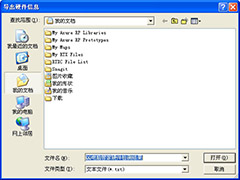
如何使用腾讯电脑管家检测硬件信息?腾讯电脑管家硬件检测使用方法
腾如何使用腾讯电脑管家检测硬件信息?下文中详细的人介绍了腾讯电脑管家中使用硬件检测功能的详细操作步骤,感兴趣的朋友不妨阅读下文内容,参考一下吧2019-08-11



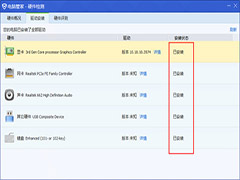
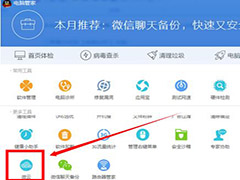

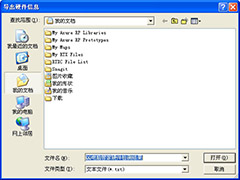
最新评论